经验直达:
- excel如何在单元格插入方框
- Excel表格怎么插入小方框
一、excel如何在单元格插入方框
1、本次操作演示使用的Office办公软件为Excel 2013版本 。

2、新建一个Excel电子表格 , 表格用于演示如何在Excel中输入小方框的符号的设置操作 。
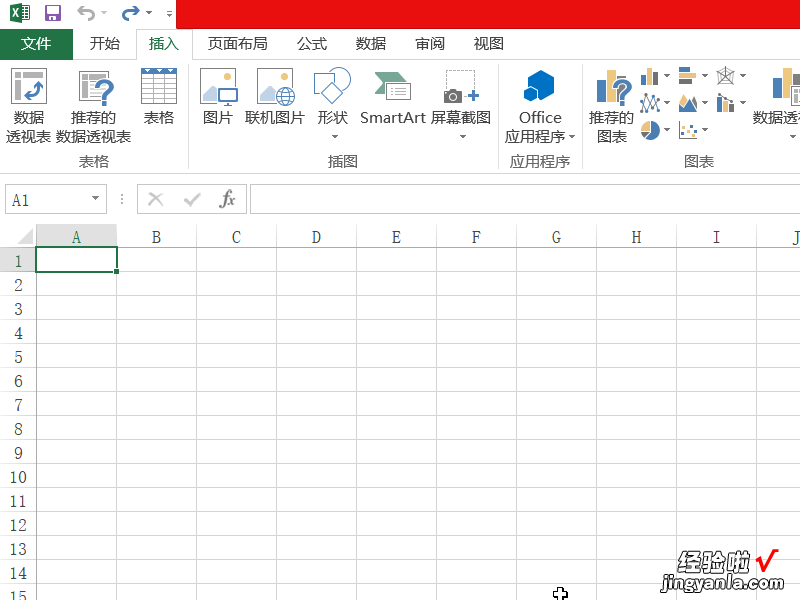
3、鼠标点击要插入方框符号的单元格,然后单击菜单栏中的插入工具 。
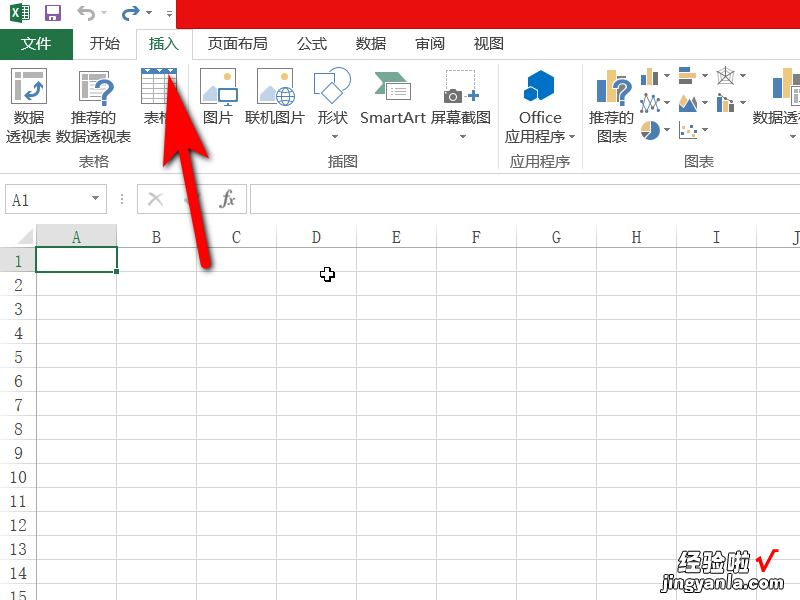
4、在插入工具栏下的右下角找到符号设置工具 , 单击打开符号工具 。

5、在符号设置栏中将子集设置更改成几何图形符号,单击确认 。

【Excel表格怎么插入小方框 excel如何在单元格插入方框】6、在几何图形符中下拉找到小方框符号 , 单击方框符号选中 。

7、然后鼠标点击插入,这样小方框符号就被插入到所需的单元格了 。

二、Excel表格怎么插入小方框
在 Excel 表格中插入小方框(也称为文本框)可以用于添加注释、说明或图标 。以下是在 Excel 中插入小方框的步骤:
1. **打开 Excel 表格**:首先 , 打开您的 Excel 文件,并导航到您想要插入小方框的单元格位置 。
2. **插入文本框**:在 Excel 的菜单栏中,选择 "插入" 选项卡 。在 "插入" 选项卡中,您将找到 "形状" 或 "文本框" 的选项 。点击它,然后在工作表上点击并拖动鼠标以创建一个文本框 。
3. **编辑文本框**:一旦创建了文本框,您可以双击文本框内的文本来输入您的注释或说明 。您还可以单击文本框并拖动它来移动到所需的位置 , 或者调整文本框的大小以适应您的需要 。
4. **自定义文本框**:您可以在 Excel 中自定义文本框的外观,包括字体、文本颜色、填充颜色等 。要执行这些操作 , 右键单击文本框,然后选择 "格式形状" 或类似的选项 。
5. **删除文本框**:如果您想删除文本框 , 只需右键单击它,然后选择 "删除" 。
请注意,文本框可以用于添加文本或图标,以便更好地解释您的数据或图表 。它们是一个非常有用的工具,可以帮助您自定义和美化您的 Excel 表格 。
